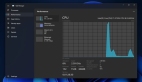剖析Qt Creator布局管理器
在Qt Creator中首先對菜單進行完善,實現布局管理器的應用。
1.我們在做好的基礎上再加入一些常用菜單,加以完善。
“文件”的子菜單如下圖。中間的分割線可以點擊Add Separator添加。
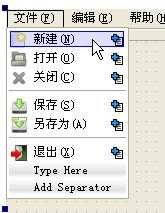
“編輯”子菜單的內容如下。
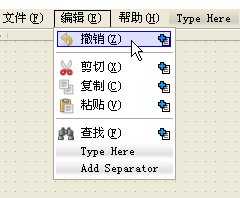
“幫助”子菜單的內容如下。
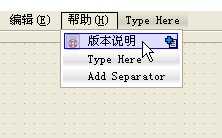
2.我們在動作編輯器中對各個菜單的屬性進行設置。如下圖。
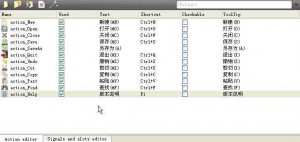
3.我們拖動“新建”菜單的圖標,將其放到工具欄里。拖動“新建”菜單的圖標。
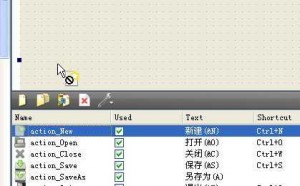
將其放到菜單欄下面的工具欄里。
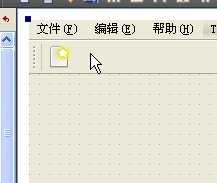
4.我們再添加其他幾個圖標。使用Append Separator可以添加分割線。
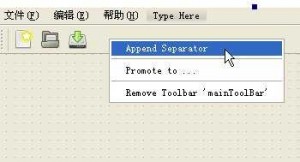
5.最終效果如下。如果需要刪除圖標,可以在圖標上點擊右鍵選擇Remove action即可。
下面簡述一下布局管理器。(這里主要以垂直布局管理器進行講解,其他類型管理器用法與之相同,其效果可自己驗證。)
1.在左邊的器件欄里拖入三個PushButton和一個Vertical Layout(垂直布局管理器)到中心面板。如下圖。

2.將這三個按鈕放入垂直布局管理器,效果如下。可以看到按鈕垂直方向排列,并且寬度可以改變,但高度沒有改變。
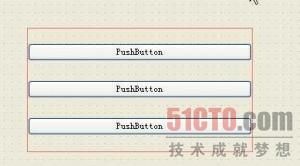
3.我們將布局管理器整體選中,按下上面工具欄的Break Layout按鈕,便可取消布局管理器。(我們當然也可以先將按鈕移出,再按下Delete鍵將布局管理器刪除。)
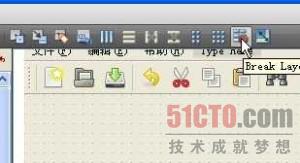
4.下面我們改用分裂器部件(QSplitter)。
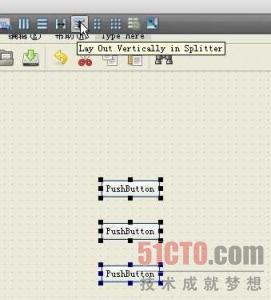
先將三個按鈕同時選中,再按下上面工具欄的Lay Out Vertically in Splitter(垂直分裂器)。
效果如下圖。可以看到按鈕的大小可以隨之改動。這也就是分裂器和布局管理器的分別。
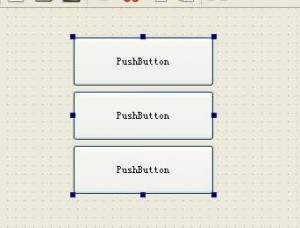
5.其實布局管理器不但能控制器件的布局,還有個很重要的用途是,它能使器件的大小隨著窗口大小的改變而改變。
我們先在主窗口的中心拖入一個文本編輯器Text Edit。
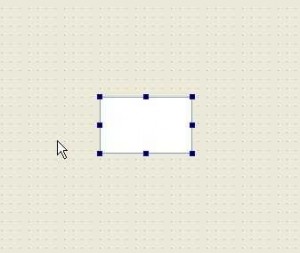
這時直接運行程序,效果如下。可以看到它的大小和位置不會隨著窗口改變。
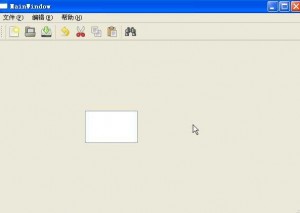
下面我們選中主窗口部件,然后在空白處點擊鼠標右鍵,選擇Layout->Lay Out in a Grid,使整個主窗口的中心區處于網格布局管理器中。
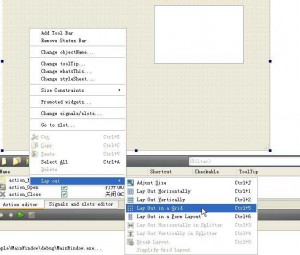
可以看到,這時文本編輯器已經占據了整個主窗口的中心區。
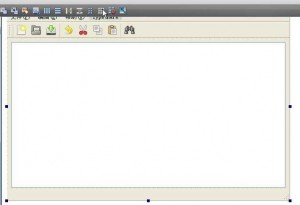
運行一下程序,可以看到無論怎樣拉伸窗口,文本編輯框的大小都會隨之改變。
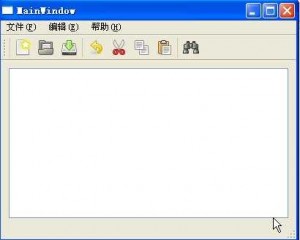
【編輯推薦】